Excel表格添加下拉选项内容的方法教程
2023-04-26 10:20:41作者:极光下载站
很多小伙伴在进行日常办公时都会需要使用到excel表格这款软件,在其中我们可以使用各种强大的工具进行高效办公,节省时间和精力。如果我们在Excel表格中设置下拉菜单后,后续希望再增加选项内容,小伙伴们知道具体该如何进行操作吗,其实操作方法是非常简单的。我们只需要点击打开“数据验证”窗口后,在“来源”处输入需要增加的选项内容,并用英文逗号,隔开就可以了,操作步骤其实是非常简单的,小伙伴们可以动手操作起来。接下来,小编就来和小伙伴们分享具体的操作步骤了,有需要或者是有兴趣了解的小伙伴们快来和小编一起往下看看吧!
操作步骤
第一步:双击打开Excel表格,可以看到当前“学历”栏点击下拉菜单中只有“本科”和“专科”选项,我们希望增加一个“硕士”选项;
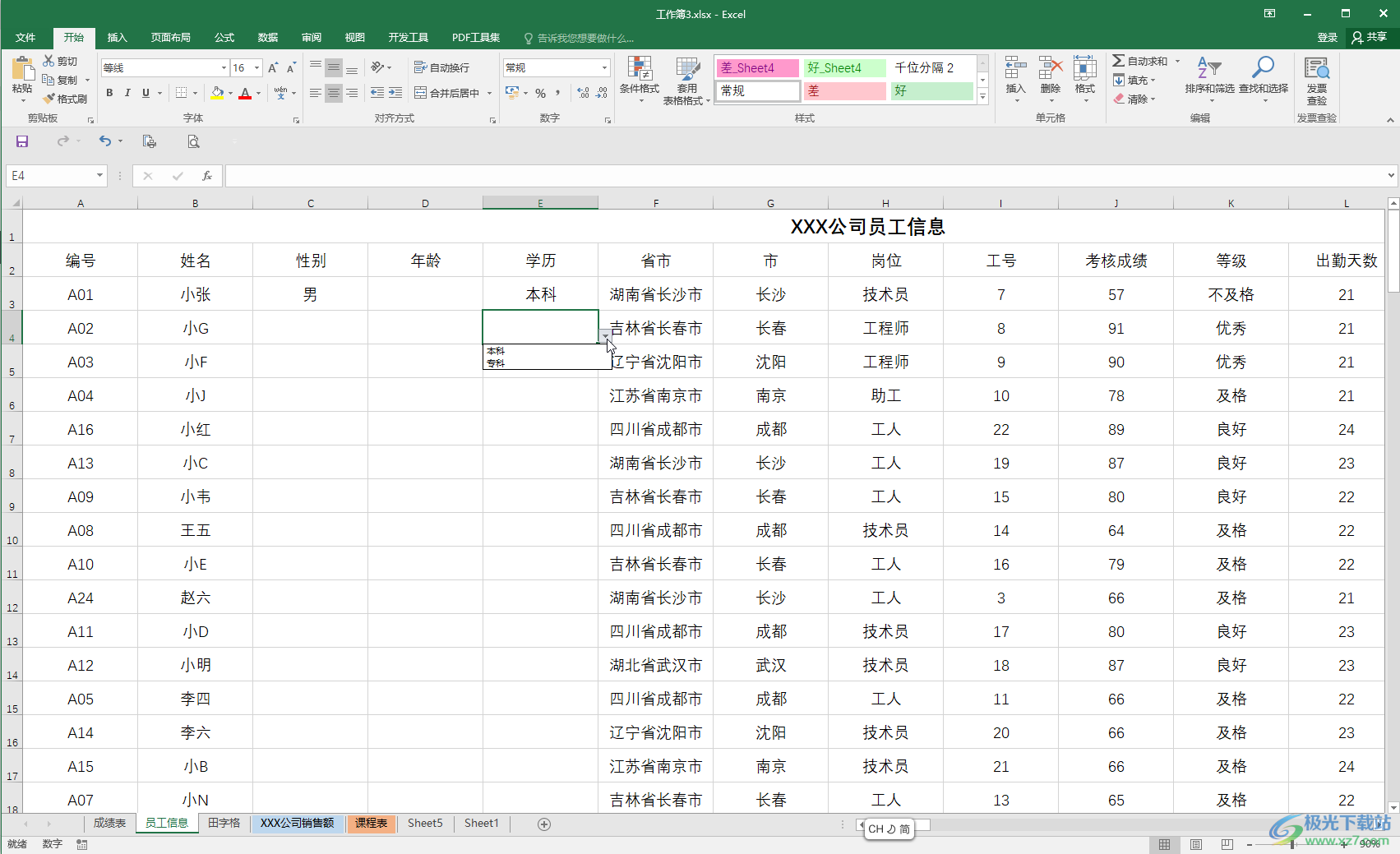
第二步:选中需要输入学历的单元格区域,在“数据”选项卡中点击“数据验证”,在子选项中继续点击“数据验证”;
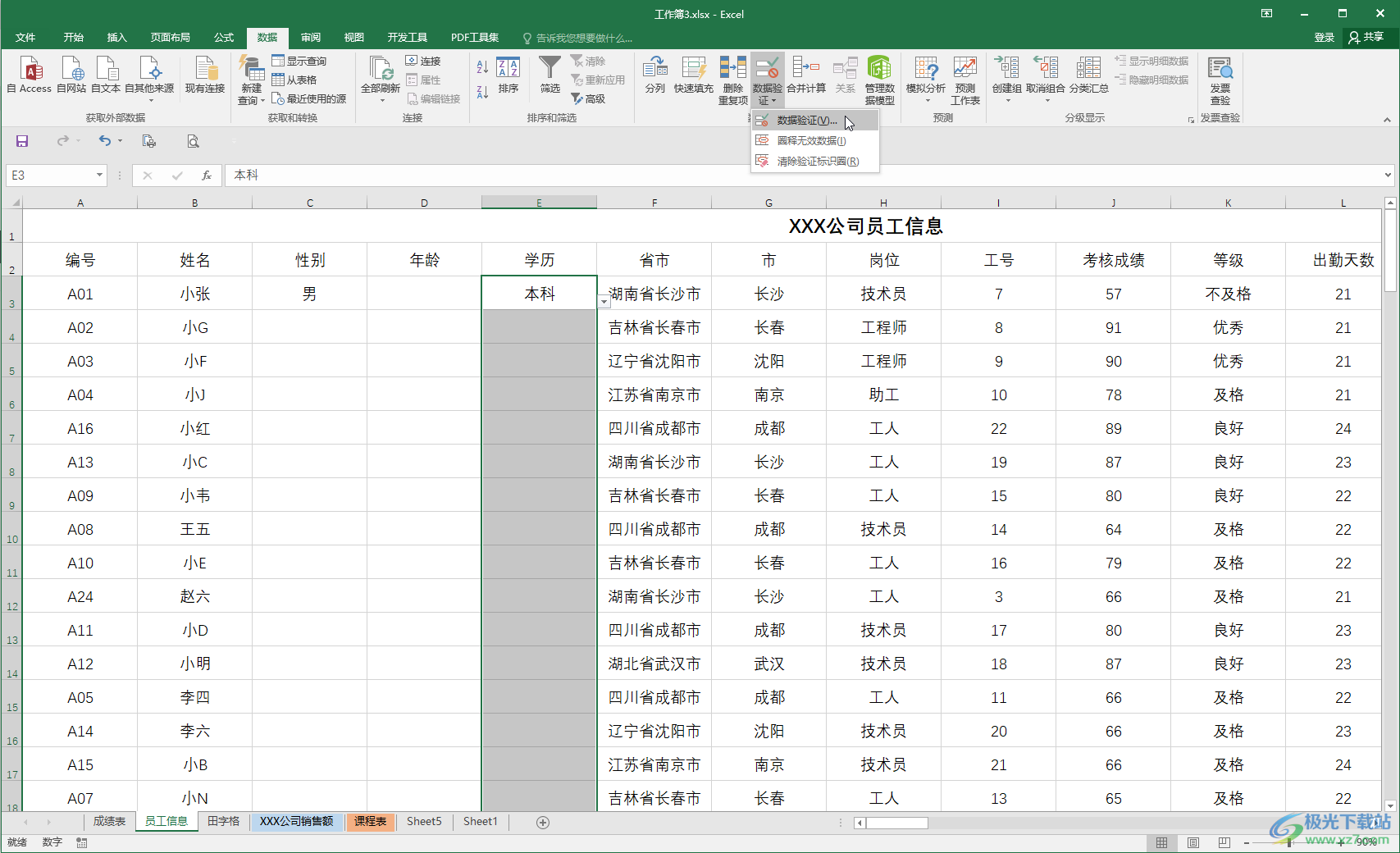
第三步:在打开的窗口中点击切换到“设置”栏,可以看到当前的“来源”处只有“本科”和“专科”;
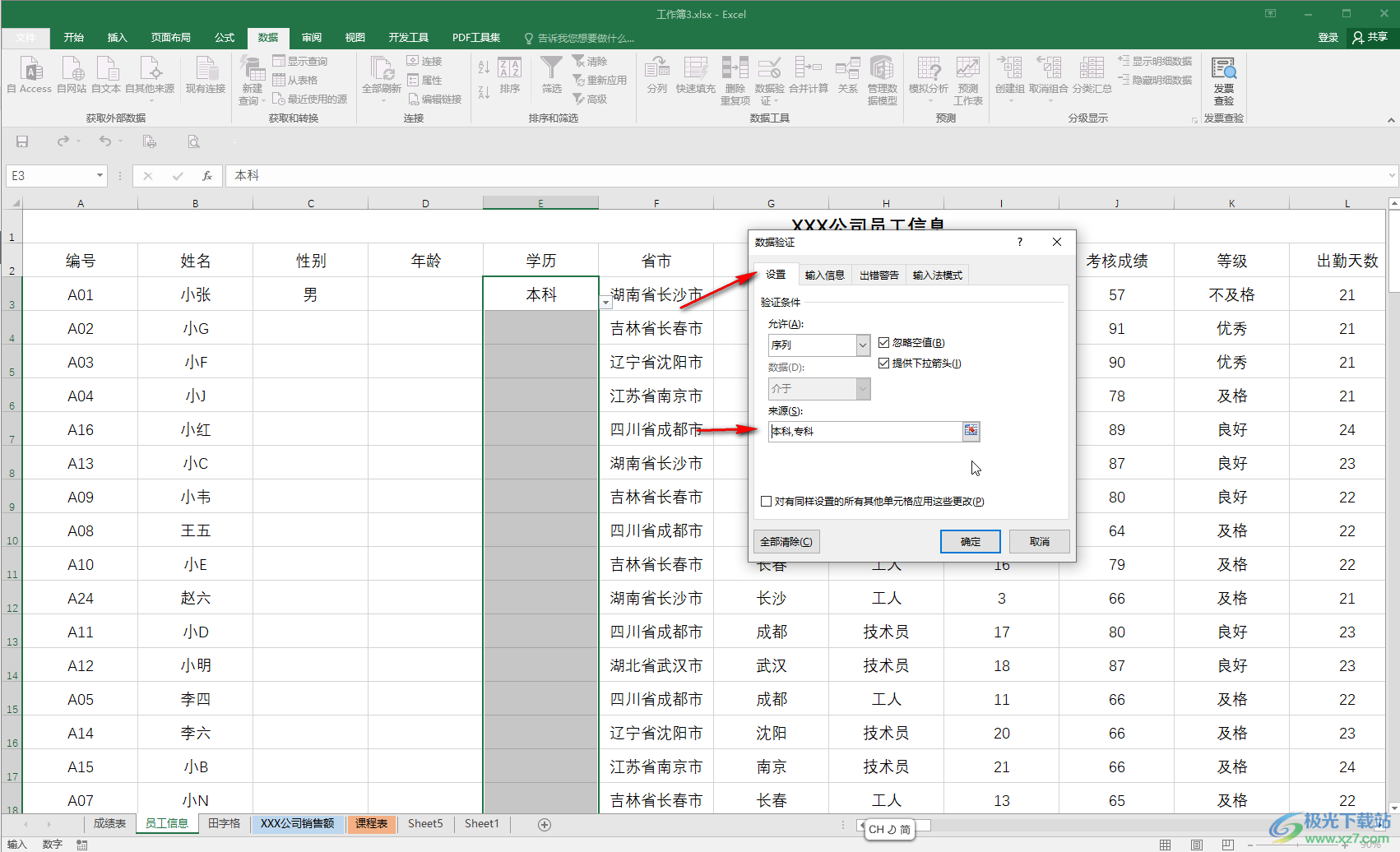
第四步:我们直接在其中输入“硕士”,选项之间用英文逗号,隔开并确定;
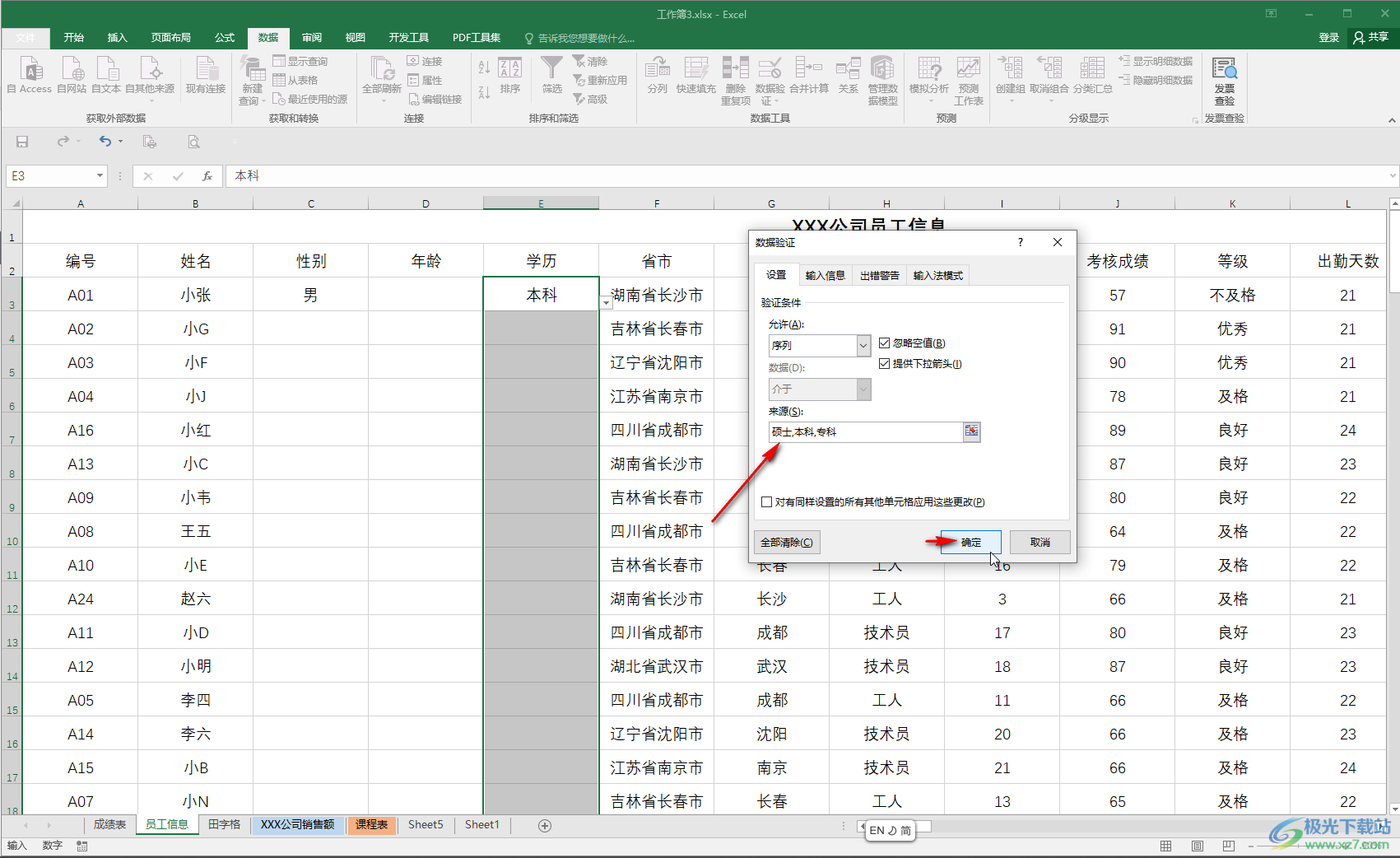
第五步:再次点击下拉菜单就可以看到增加了“硕士”选项。
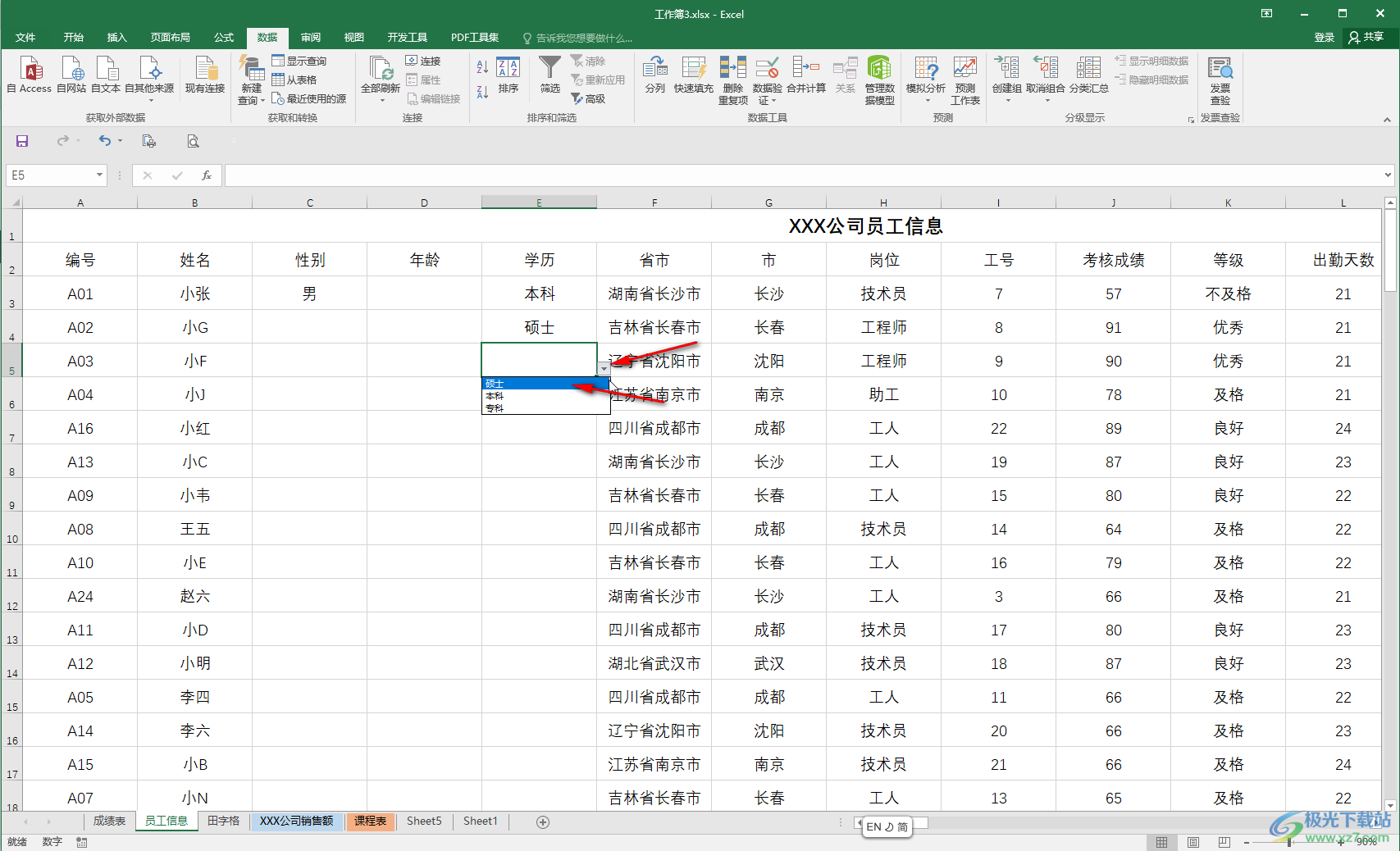
以上就是Excel表格中设置下拉菜单后再增加选项内容的方法教程的全部内容了。当然,如果有需要我们也可以减少选项内容,小伙伴们可以根据自己的实际需要进行操作。
